
- •Методические указания
- •Упражнения в комас 2d
- •Содержание
- •3 Машиностроительное креслення...................................................................18
- •Вступление
- •1 Общие сведения о компас 2d
- •1.1 Лабораторная работа №1 Начало и окончание работы в компас 2d
- •1.1.1 Ззапуск системы
- •1.1.2 Создание нового файла
- •1.1.3 Завершение сеанса работы в Компас 2d
- •Содержание отчета
- •Контрольные вопросы
- •2 Построение и редактирование объектов
- •2.1 Лабораторная работа №1 Типы линий
- •Ход работы:
- •2.2 Лабораторная работа №2 Многоугольники
- •Последовательность действий:
- •2.4 Лабораторная работа №4 Вспомогательные прямые. Выбор типа| линии
- •Последовательность действий:
- •2.5 Лабораторная работа № 5 Команда Окружность. Касательные прямые. Редактирование эскиза
- •Последовательность действий:
- •Содержание отчета по теме
- •Контрольные вопросы
- •3 Миностроительное черчение
- •3.1 Лабораторная работа № 1 Создание рабочего чертежа|черчения| детали
- •Последовательность действий:
- •3.2 Лабораторная работа № 2 Создание сборочного чертежа|черчения|
- •Содержание отчета по теме
- •Контрольные вопросы
- •4 Работа со спецификациями
- •4.1. Лабораторная работа № 1 Создание простой спецификации в ручном режиме.
- •4.1.4 Редактирование
- •4.2 Лабораторная работа № 2 Создание простой спецификации в полуавтоматическом режиме
- •Содержание отчета по теме
- •Контрольные вопросы
- •Список литературы
- •39600, М. Кременчуг, ул. Первомайская, 20
2.2 Лабораторная работа №2 Многоугольники
Задание
Постройте прямоугольник и правильные шестиугольники по размерам на образце.

Последовательность действий:
Нажмите кнопку Прямоугольник.
Активизируйте поле Высота в строке параметров, введите значение 40 и нажмите Enter.
Активизируйте поле Ширина в строке параметров, введите значение 80 и нажмите Enter.
Попробуйте перемещать курсор по рабочему полю. Вы увидите построенный фантом прямоугольника – в настоящее время система ожидает от Вас привязки расположения прямоугольника. Вы можете его расположить в нужном месте на глаз или ввести координаты угловой точки прямоугольника. Зафиксируйте прямоугольник нажатием левой клавиши мыши.
Вызовите панель расширенных команд построения прямоугольников и нажмите кнопку Многоугольник.
Двойным щелчком мыши активизируйте поле Количество вершин в строке параметров, введите значение 6 (значение можно выбирать из списка).
Активизируйте поле Радиус в строке параметров, введите значение 30 и нажмите Enter.
8. Активизируйте поле Угол первой вершины в Строке параметров, введите значение 90 градусов для угла первой вершины. Вы можете это значение
изменить для нужной ориентации расположения шестиугольника.
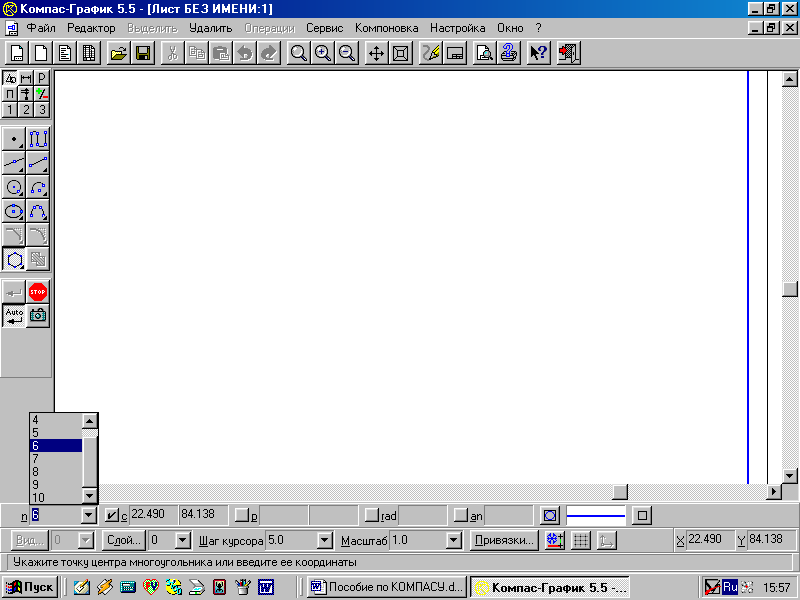
9. Разместите в нужное место фантом шестиугольника и нажмите Enter. Шестиугольник построен.
10. Двойным щелчком мыши активизируйте поле Количество вершин в строке параметров, введите значение 6 и нажмите Enter.
Установите режим построения многоугольника щелчком мыши по кнопке По описанной окружности.
Активизируйте поле Радиус в строке параметров, введите значение 40 и нажмите Enter.
15. Активизируйте поле Угол первой вершины в Строке параметров введите значение 0 градусов для угла первой вершины. Это необходимо для правильной ориентации вершин шестиугольника.
Разместите в нужное место фантом шестиугольника и нажмите Enter. Шестиугольник построен.
Завершите выполнение команды щелчком на кнопке Прервать команду в Панели специального управления.
Сохраните файл-задание под именем Многоугольники.
2.3 Лабораторная работа №3
Команда Отрезок. Глобальные привязки|.
Быстрое|скорое| введение|ввод| расстояний
Задание.
Постройте
контур с размерами, указанными на
образце. Построение начните от точки
р1.
Последовательность действий:
Установите глобальные привязки. Щелкните по кнопке Глобальные привязки на панели Текущее состояние и в появившемся окне установите «галочки» Ближайшая точка, Середина, Пересечение.
Нажмите кнопку Отрезок Инструментальной панели.
На запрос системы Укажите начальную точку отрезка или введите ее координаты мышью поместите курсор в точку р1, щелчком левой клавиши мыши зафиксируйте точку – Вы ввели начальную точку отрезка.
Двойным щелчком активизируйте поле Длина отрезка в строке параметров, введите значение 60 и нажмите клавишу Enter.
Двойным щелчком активизируйте поле Угол наклона отрезка, введите значение 90 и нажмите клавишу Enter. Отрезок р1-р2 построен.
На запрос системы Укажите начальную точку отрезка мышью поместите курсор в точку р2, щелчком левой клавиши мыши зафиксируйте точку.
Активизируйте поле Длина отрезка в строке параметров, введите значение 20 и нажмите клавишу Enter.
Активизируйте поле Угол наклона отрезка введите значение 0 и нажмите клавишу Enter. Отрезок р2-р3 построен.
Зафиксируйте начало отрезка в точке р3.
Активизируйте поле Длина отрезка в строке параметров, введите значение 50 и нажмите клавишу Enter.
Активизируйте поле Угол наклона отрезка введите значение 30 и нажмите клавишу Enter. Отрезок р2-р3 построен.
Зафиксируйте начало отрезка в точке р4.
Активизируйте поле Длина отрезка в строке параметров, введите значение 45 и нажмите клавишу Enter.
Активизируйте поле Угол наклона отрезка введите значение 0 и нажмите клавишу Enter. Отрезок р4-р5 построен.
Зафиксируйте начало отрезка в точке р1.
Активизируйте поле Длина отрезка в строке параметров, введите значение 80 и нажмите клавишу Enter.
Активизируйте поле Угол наклона отрезка введите значение 0 и нажмите клавишу Enter. Отрезок р1-р7 построен.
Зафиксируйте начало отрезка в точке р7.
Активизируйте поле Длина отрезка в строке параметров, введите значение 40 и нажмите клавишу Enter.
Активизируйте поле Угол наклона отрезка введите значение 90 и нажмите клавишу Enter. Отрезок р7-р6 построен.
Зафиксируйте начало отрезка в точке р6.
Подведите курсор в точку р5 и выполните привязку нажатием на клавишу Enter или щелчком левой клавишей мышки. Контур р1-р2-р3-р4-р5-р6-р7 построен.
Сохраните файл – задание под именем "Контур детали".
